办公一族总会用到powerpoint(简称ppt),也就是用于播放的幻灯片。可以用于回报、介绍等工作,ppt的动画效果百变多样,您或许很关注汉字的显示效果,下面小编就告诉您如何让您的汉字一个一个出现,希望能给小伙伴们有所帮助。
我们打开powerpoint2010后,新建一个ppt幻灯片。或者直接在需要编辑的ppt中找到需要一个字一个字显示的文档部分,如下图所示。
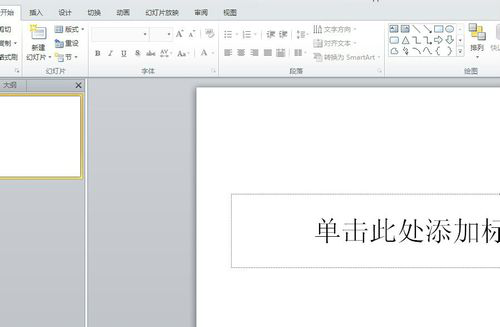
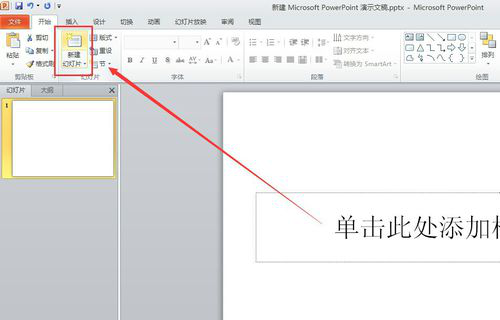
输入我们需要制作动画的文字,即找到需要如此特效的文字文案部分,用鼠标框选,如下图所示。
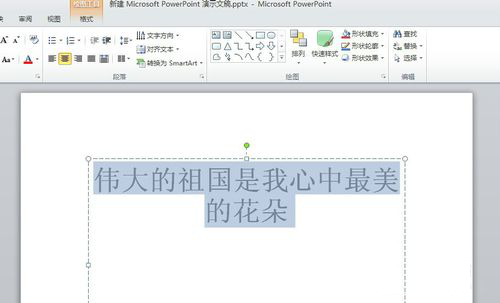
在菜单中找到“动画”按钮,然后再动画的功能区,选择“飞入”按钮,如下图所示。点击“飞入”,其实就是让文字一个字一个字飞入我们的视野了。
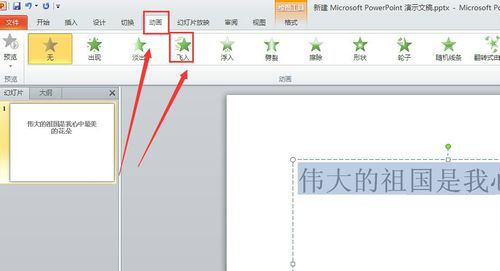
经过如上3个步骤其实已经完成文字一个字一个字出现的特效,但是还不完美,需要我们进行后期设置,在动画设置里对参数进行设置,如图所示。
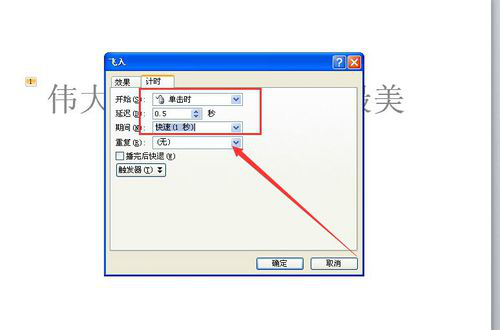
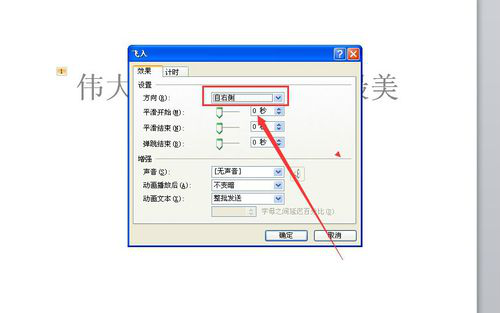
当然,当动画效果设置过多时,会略显复杂,需要我们仔细琢磨研究,排序。这是后续美工了,不过需要我们好好思考一下如何显示更美观的问题了。

标签: 文字显示




